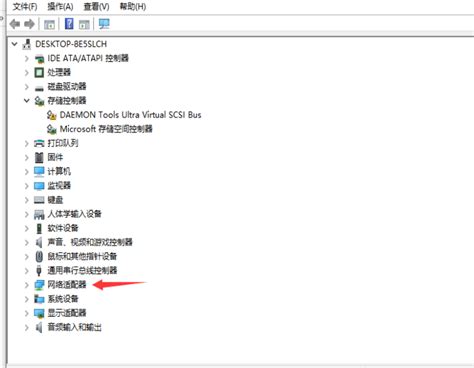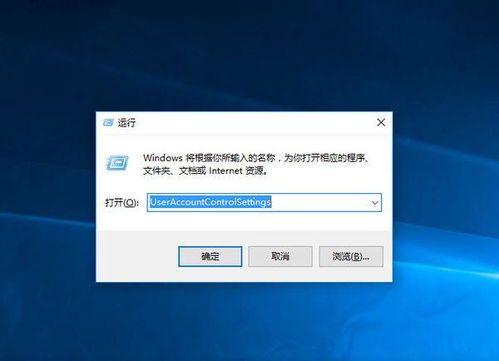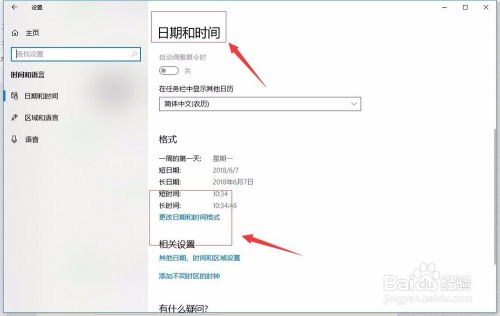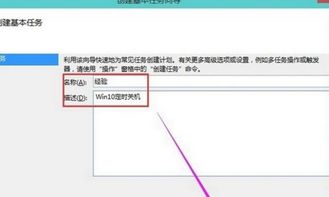Win10电脑实现远程控制的步骤与方法
Win10系统电脑远程控制怎么操作
在现代科技日新月异的时代,远程控制已经成为我们日常生活和工作中不可或缺的一部分。特别是在Windows 10(Win10)系统中,实现远程控制不仅方便高效,还能极大地提升工作效率。下面,我们将从系统自带功能、第三方软件以及不同使用场景等多个维度,详细介绍Win10系统电脑远程控制的操作方法。

一、使用Win10系统自带功能进行远程控制
Win10系统自带了远程桌面功能,可以通过简单的设置实现远程控制。以下是具体操作步骤:

1. 启用远程桌面功能:
右键点击桌面的“此电脑”,选择“属性”。
在弹出的系统属性窗口中,选择左侧的“远程设置”。
在远程选项卡中,勾选“允许远程协助连接这台计算机”和“允许远程连接到此计算机”。
2. 添加远程用户:
点击“选择用户”按钮,进入远程桌面用户页面。
点击“添加”按钮,输入需要远程控制的计算机用户名,然后点击“确定”。
应用设置后,点击“确定”完成用户添加。
3. 连接远程桌面:
按下Win键和R键,输入“mstsc”命令,打开远程桌面连接工具。
在远程桌面连接窗口中,输入目标计算机的IP地址,点击“连接”按钮。
输入目标计算机的用户名和密码,即可进行远程控制。
4. 配置防火墙:
在搜索框中输入“允许应用通过Windows防火墙”,打开相关设置。
确保“远程桌面”已经被允许通过Windows防火墙。如果没有,点击右上角的“更改设置”选项,勾选“远程桌面”,然后点击“确定”。
通过以上步骤,你就可以在Win10系统中成功启用远程桌面功能,并进行远程控制。
二、使用第三方软件进行远程控制
除了Win10系统自带的功能外,还有许多第三方远程控制软件可供选择。这些软件通常功能更加丰富,使用起来也更加方便。以下介绍几种常用的远程控制软件:
1. 向日葵远程控制软件:
向日葵是一款功能强大的远程控制软件,支持远程桌面控制、桌面监控、远程协助、远程文件传输等功能。
用户需要在控制端和受控端同时下载并安装向日葵软件,并登录同一账户。
受控端可以直接使用客户端,控制端需要额外安装向日葵控制端软件。
除了客户端操控外,向日葵还支持网页操控模式,用户只需在向日葵客户端生成域名访问功能,即可通过浏览器实现远程操控。
2. TeamViewer:
TeamViewer是一款广泛使用的远程控制软件,支持跨平台操作,并且操作简单方便。
用户需要在控制端和受控端分别下载安装TeamViewer软件。
启动软件后,受控端会显示一个ID和密码,控制端输入这些信息即可建立远程连接。
TeamViewer还支持文件传输、语音通话、屏幕录制等功能。
3. AirDroid Remote Support:
AirDroid Remote Support是一款专业的远程控制软件,适用于企业级的远程支持和协作。
用户需要在控制端安装AirDroid Business,在受控端安装AirDroid Remote Support软件。
受控端会显示一个连接ID和密码,控制端通过输入这些信息即可实现远程连接。
AirDroid Remote Support还支持远程协助、屏幕共享、文件传输等功能。
三、使用通讯工具进行远程控制
除了专业的远程控制软件外,一些常用的通讯工具也具备远程协助功能。这些工具通常更加便捷,但功能相对简单。以下介绍几种常见的通讯工具:
1. 企业微信:
企业微信是一款功能强大的企业通讯工具,也支持远程协助功能。
用户需要在控制端和被控端分别下载安装企业微信软件,并登录不同的账号。
双方互相添加好友后,在聊天对话框中点击“…”,选择“远程协助”选项,发起远程控制申请。
被控端同意申请后,控制端即可进行远程控制。
2. QQ:
QQ是一款广泛使用的通讯工具,也具备远程协助功能。
用户需要在控制端和被控端分别下载安装QQ软件,并登录不同的账号。
双方互相添加好友后,在聊天对话框中点击右上角的“…”,选择“远程协助”或“被远程协助”选项。
控制端发起远程控制申请,被控端同意后即可建立远程连接。
3. 微信:
微信虽然本身不具备直接的远程控制功能,但可以通过文件传输助手等工具实现一些简单的文件传输和协作。
用户可以通过微信的文件传输助手功能,将需要协作的文件发送给被控端,然后通过文字聊天进行远程协作。
四、不同使用场景下的
- 上一篇: 揭秘泥浆护壁施工中的泥浆神奇功效
- 下一篇: 家常炸带鱼的制作方法
-
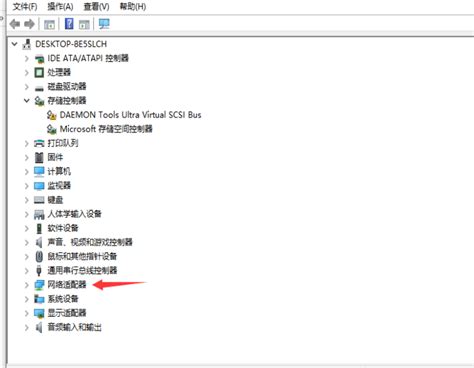 轻松学会:电脑Win10系统无线网卡驱动安装全攻略资讯攻略11-21
轻松学会:电脑Win10系统无线网卡驱动安装全攻略资讯攻略11-21 -
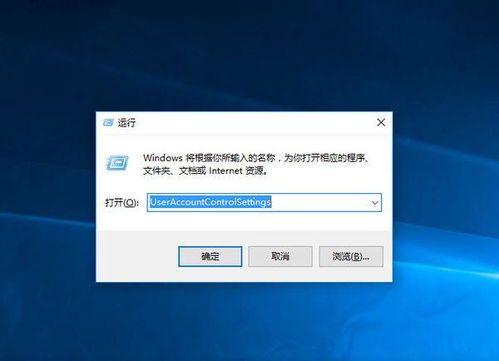 轻松解锁!如何关闭Win10用户帐户控制,享受流畅操作体验资讯攻略11-01
轻松解锁!如何关闭Win10用户帐户控制,享受流畅操作体验资讯攻略11-01 -
 轻松解决!如何在Win10系统中关闭用户账户控制资讯攻略10-31
轻松解决!如何在Win10系统中关闭用户账户控制资讯攻略10-31 -
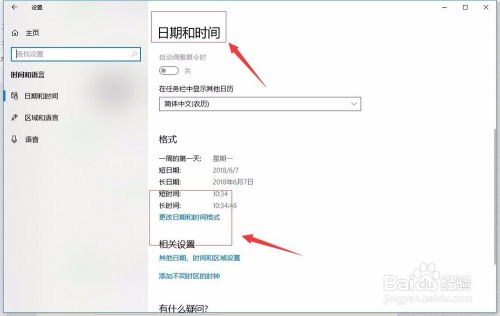 Win10设置时间和日期显示格式的方法资讯攻略11-12
Win10设置时间和日期显示格式的方法资讯攻略11-12 -
 Win10用户必看:轻松卸载迈克菲防护软件的步骤资讯攻略01-10
Win10用户必看:轻松卸载迈克菲防护软件的步骤资讯攻略01-10 -
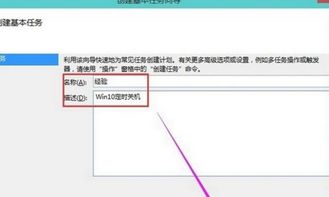 如何在Win10电脑上设置自动关机资讯攻略11-24
如何在Win10电脑上设置自动关机资讯攻略11-24